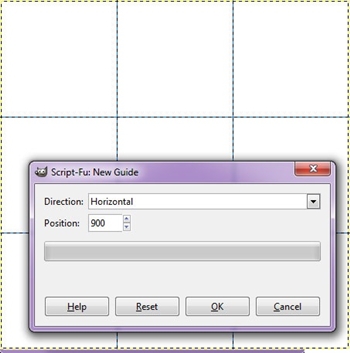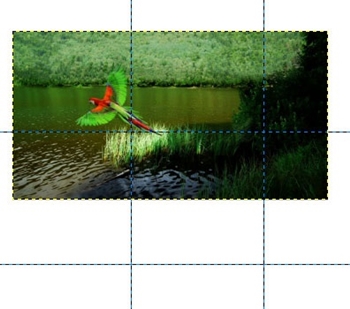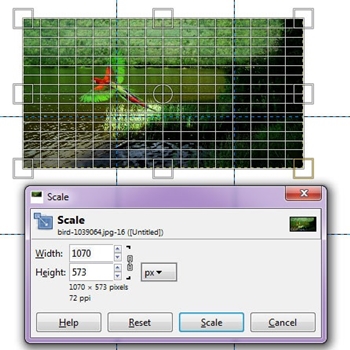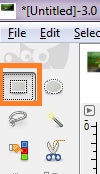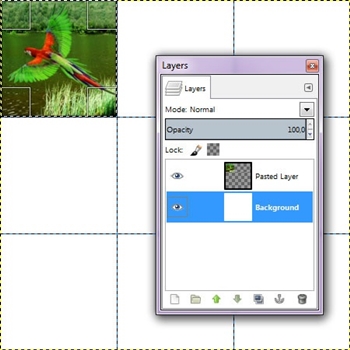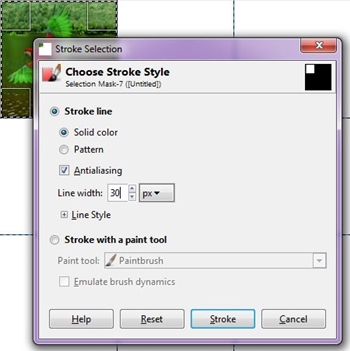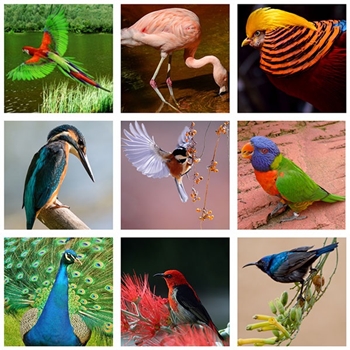Gimp est l'un des logiciels de retouche photo open source les plus populaires. Il se trouve aussi qu'il est gratuit. En raison de sa personnalisation, il serait étrange qu'il ne vous offre pas la possibilité de créer un collage photo unique.

Faire un collage de photos dans Gimp est un processus minutieux. Il n'y a pas d'applications ou de plug-ins qui faciliteraient les choses, vous devrez donc le faire manuellement.
Cependant, si vous souhaitez créer de belles images, parcourez ce guide et vous pourrez créer votre mosaïque personnelle en un rien de temps.
Comment faire un collage de photos en grille dans Gimp ?
Pour faire un collage de photos dans Gimp, vous devez suivre ces étapes :
Créer une toile vierge
- Ouvrez Gimp.
- Cliquez sur « Fichier » en haut à gauche de l'écran.
- Sélectionnez « Nouveau ». Une fenêtre « Créer une nouvelle image » devrait apparaître.
- Dans la section "Taille de l'image", définissez à la fois "Hauteur" et "Largeur" sur 1350 pixels.
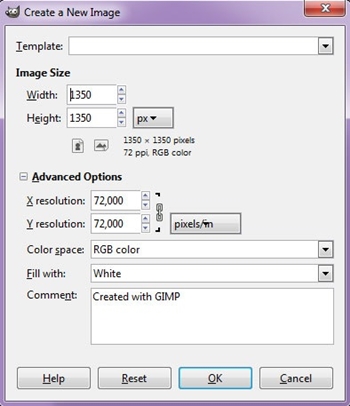
Cela créera un carré vierge dans lequel vous pourrez placer un grand nombre de petites images. La meilleure façon de le faire précisément est d'utiliser des « Guides ». Avec cet outil, vous pourrez positionner et centrer vos images uniformément dans des carrés de collage. Vous devrez créer 2 guides horizontaux et 2 guides verticaux.
Création des lignes directrices
- Cliquez sur « Afficher » en haut de l'écran, puis sur « Afficher les guides » et « Accrocher aux guides ».
- Allez dans « Image » > « Guide » > « Nouveau guide ». Une nouvelle fenêtre s'ouvrira.
- Sélectionnez la direction « Horizontale » et entrez 450 pour la position.
- Cliquez sur OK.
- Pour le deuxième guide, répétez les étapes 5 à 7 et choisissez 900 pour la position
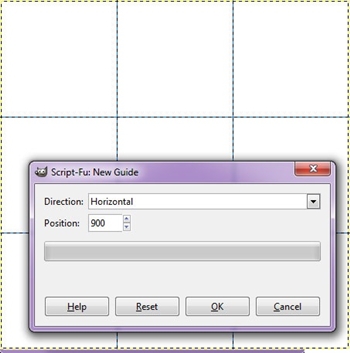
- Pour le premier guide vertical, répétez les étapes 5 à 7, mais sélectionnez la direction « Verticale » et la position 450.
- Pour le deuxième guide vertical, répétez les étapes 5 à 7, mais sélectionnez la direction « Verticale » et la position 900.
Ajout de la première image
Il est temps d'insérer la première image dans ces guides :
- Cliquez sur « Fichier » en haut à gauche.
- Sélectionnez « Ouvrir en tant que calques ».
- Recherchez l'image et sélectionnez « Ouvrir ». L'image devrait apparaître sur l'écran avec des guides dessus.
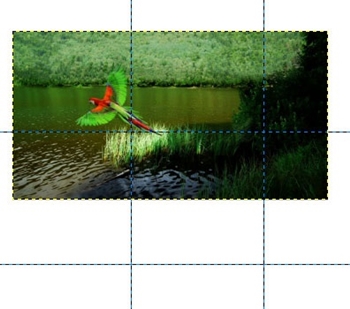
- Ajustez l'image sur l'un des carrés du guide.
- Allez dans « Outils » > « Outils de transformation » > « Échelle » pour redimensionner l'image.
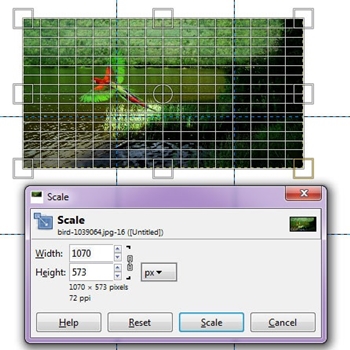
- Cliquez sur « Outils »
- Allez dans « Outils de sélection », puis choisissez « Sélection de rectangle ».
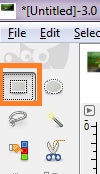
- Cliquez et faites glisser la sélection sur la partie de l'image qui se trouve dans le carré.
- Sélectionnez « Modifier », puis « Copier ».
- Ensuite, allez dans « Modifier » > « Coller ».
- Sélectionnez « Calque », puis « Vers un nouveau calque ».
Cela va maintenant créer la première partie de votre collage. Vous devez supprimer le calque de l'image d'origine en le sélectionnant dans la fenêtre des calques et en appuyant sur la touche « Supprimer ».
Ajouter une bordure
Il ne reste plus qu'à ajouter une bordure à votre image et insérer le reste des images.
- Allez dans « Outils » et cliquez sur « Couleurs par défaut ». Cela rendra le fond de votre collage blanc. Si vous souhaitez une couleur d'arrière-plan différente, sélectionnez « Outils » > « Permuter les couleurs ».
- Cliquez avec le bouton droit sur le nouveau calque modifié.
- Cliquez sur « Alpha » et accédez à « Section ». Cela sélectionnera l'image.
- Pendant que l'image est sélectionnée, allez dans « Modifier » et cliquez sur « Sélection de trait ». Une fenêtre « Sélection de trait » apparaîtra.
- Sélectionnez « Ligne de trait » et cliquez sur le bouton « Couleur unie ».
- Choisissez la largeur de ligne, par exemple, 30px.
- Sélectionnez le bouton « AVC ».
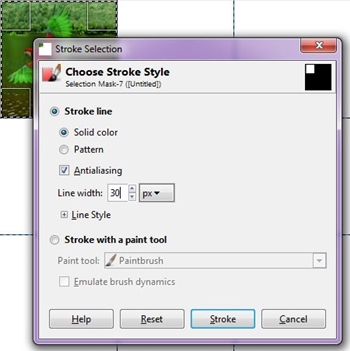
Cela créera la bordure blanche de la première image de votre collage.
Ajout du reste des images
Maintenant que vous savez comment ajouter des parties du collage, il est temps de le terminer.
Répétez les étapes précédentes pour chaque image que vous ajoutez. N'oubliez pas de les ajuster aux guides pour maintenir la forme carrée parfaite.
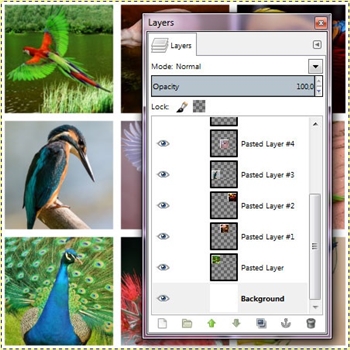
Après avoir terminé votre collage, vous devez supprimer les guides et enregistrer l'image. Pour le faire, suivez ces étapes:
- Allez dans « Image » en haut de l'écran.
- Sélectionnez « Guides ».
- Cliquez sur le bouton « Supprimer tous les guides ». Vous pourrez maintenant voir clairement votre collage.
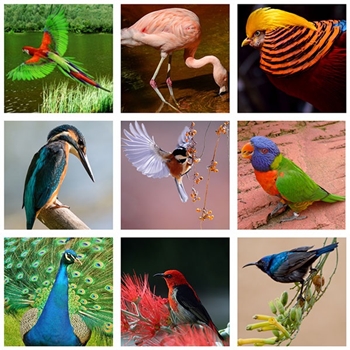
- Cliquez sur « Fichier » en haut à gauche.
- Sélectionnez « Enregistrer ».
- Choisissez la destination de sauvegarde et le nom de votre document.
- Cliquez sur OK'.
Cela enregistrera le collage sur votre disque dur.
Il est temps d'expérimenter le collage
À première vue, ce processus semble long et épuisant. Mais une fois que vous aurez pris le coup, tout ira vite et bien.
L'un des meilleurs aspects de la création d'un collage photo est que vous pouvez le personnaliser comme vous le souhaitez. Dans cet article, nous avons utilisé des carrés de 1350px. Cependant, vous pouvez ajuster les guides pour former des carrés plus petits tout en choisissant une toile encore plus grande.
Vous pouvez également modifier certains guides pour qu'ils soient plus grands que d'autres et expérimenter avec les tailles et les formes de votre collage. Alors qu'est-ce que tu attends? Ce beau collage ne se formera pas.